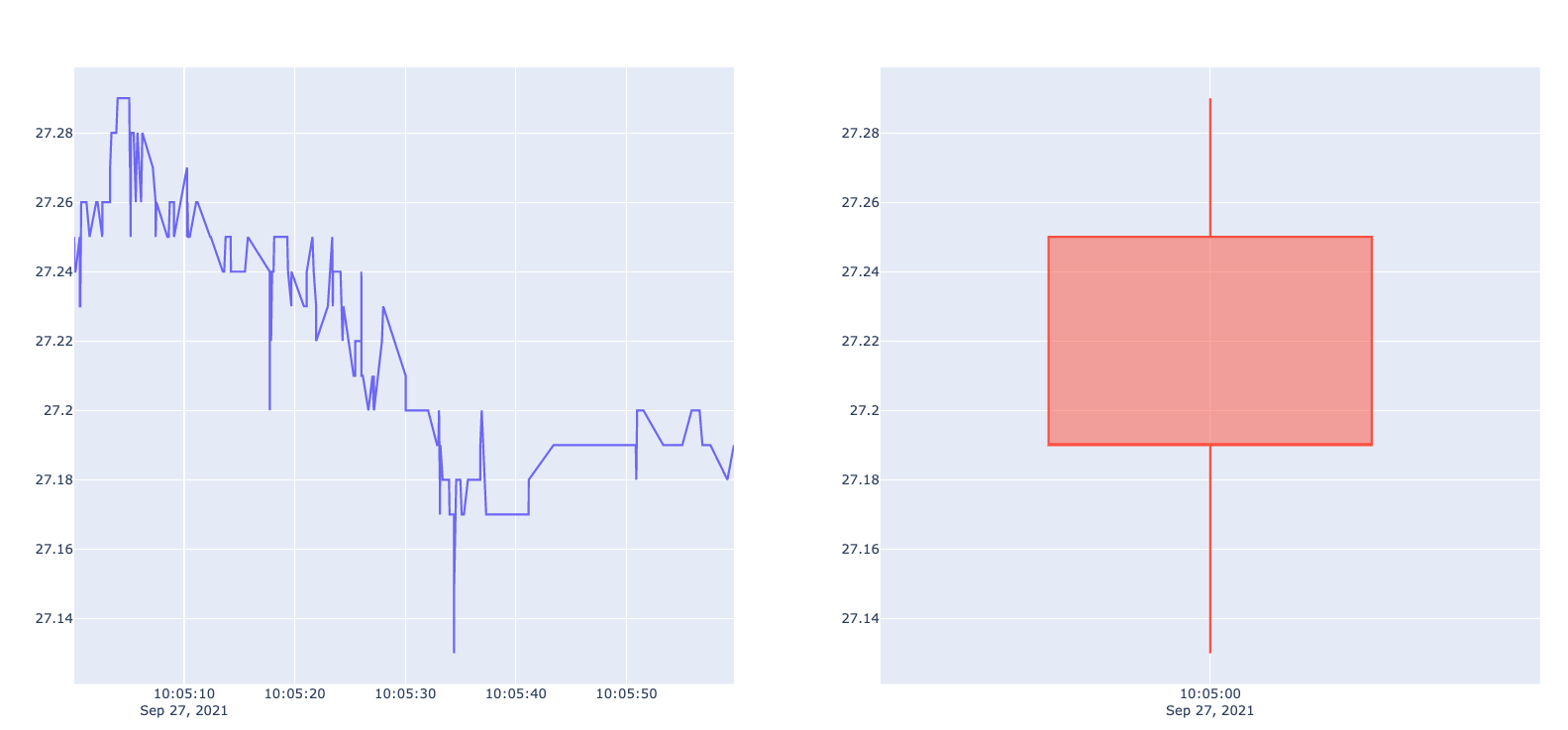
Quando se trata de análise de dados financeiros, uma das ferramentas mais poderosas e visuais é o gráfico Candlestick, ou gráfico de velas. Este tipo de gráfico oferece uma riqueza de informações em um formato compacto, mostrando a abertura, fechamento, máxima e mínima de preços de um ativo em um determinado período. Para quem está começando no Python e deseja explorar dados financeiros, aprender a criar gráficos Candlestick com Plotly é um passo essencial.
O que é um Candlestick?
Imagine uma vela com um pavio em cada extremidade. No contexto financeiro, o corpo da vela representa a diferença entre o preço de abertura e de fechamento de um ativo em um período, enquanto os pavios mostram as flutuações máximas e mínimas de preço. Uma vela pode ser “verde” ou “vermelha”, indicando se o preço subiu ou desceu, respectivamente, durante aquele período.
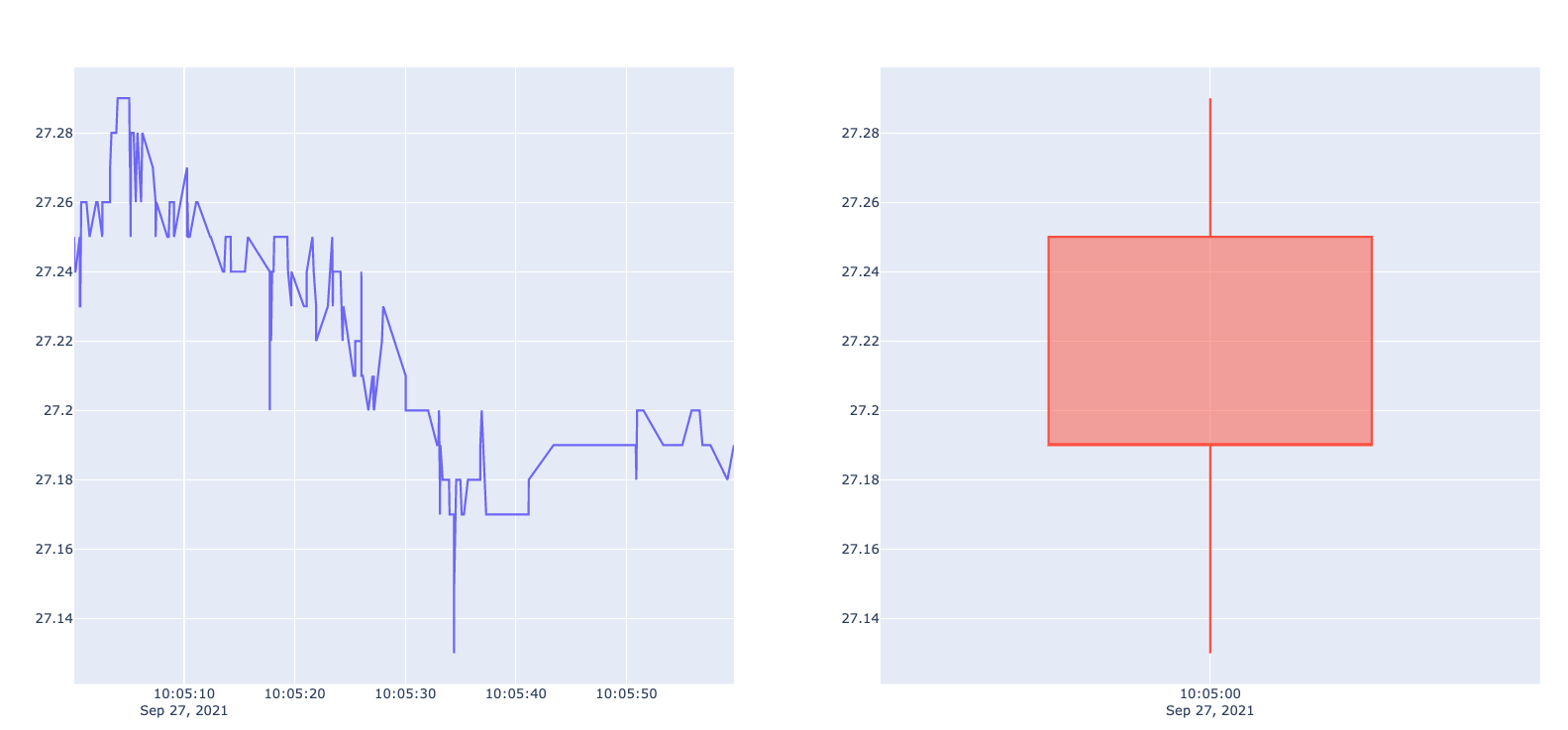
Criando um Simple Candlestick com Pandas e Plotly
Para começar, você precisará de um conjunto de dados financeiros. Pandas é uma biblioteca Python que facilita a manipulação de dados, e você pode usá-la para preparar seus dados antes de visualizá-los com Plotly. Veja um exemplo de como criar um gráfico Candlestick simples:
import plotly.graph_objects as go
import pandas as pd
# Carregando os dados financeiros
df = pd.read_csv('https://raw.githubusercontent.com/plotly/datasets/master/finance-charts-apple.csv')
# Criando o gráfico Candlestick
fig = go.Figure(data=[go.Candlestick(x=df['Date'],
open=df['AAPL.Open'], high=df['AAPL.High'],
low=df['AAPL.Low'], close=df['AAPL.Close'])])
# Removendo o RangeSlider padrão
fig.update_layout(xaxis_rangeslider_visible=False)
fig.show()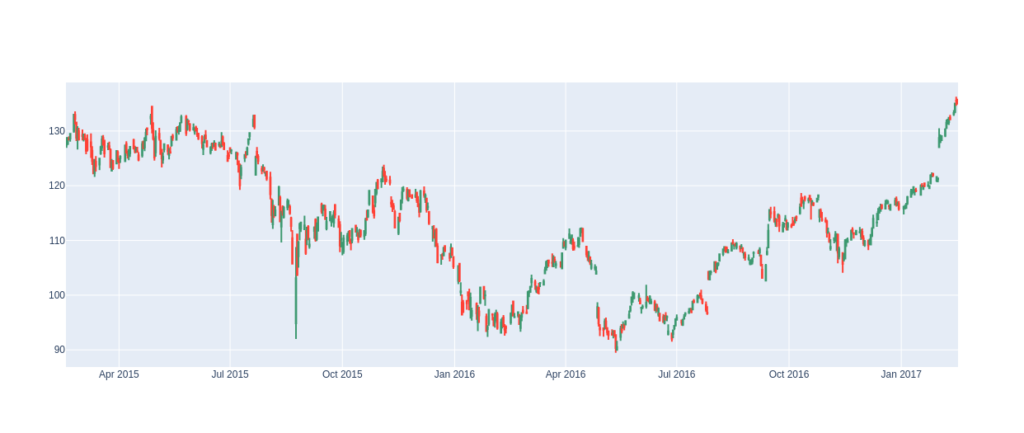
Adicionando Texto e Anotações Personalizadas
Com Plotly, você pode adicionar anotações e texto personalizado ao seu gráfico para destacar informações importantes. Por exemplo, você pode querer destacar o preço de fechamento mais alto em um período:
fig.add_annotation(x='2020-12-08', y=df['AAPL.Close'].max(),
text="Preço de fechamento mais alto",
showarrow=True, arrowhead=1)
fig.show()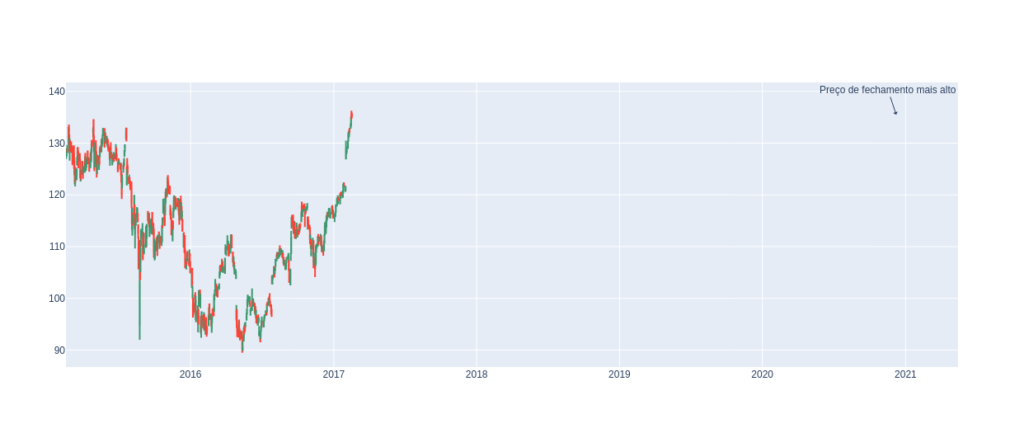
Personalizando Cores no Candlestick
A personalização das cores dos Candlesticks pode ajudar a destacar tendências e padrões. No Plotly, você pode definir as cores para os dias de alta e baixa facilmente:
fig.update_traces(increasing_line_color='blue', decreasing_line_color='pink')
fig.show()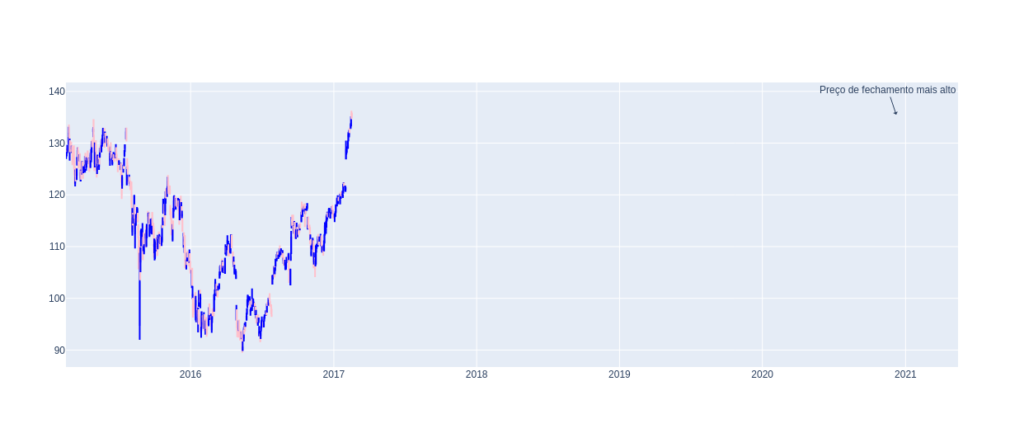
Conclusão
Gráficos Candlestick são uma maneira eficaz de visualizar movimentos de preços de ativos financeiros. Com a biblioteca Plotly em Python, você pode criar esses gráficos interativos e ricos em informações com apenas algumas linhas de código. Além disso, a capacidade de adicionar anotações e personalizar cores torna a análise ainda mais intuitiva. Se você é novo no Python e está interessado em dados financeiros, dominar os gráficos Candlestick com Plotly é uma habilidade valiosa que abrirá portas para uma análise de dados mais profunda e significativa.

Cursos de programação gratuitos com certificado
Aprenda a programar e desenvolva soluções para o seu trabalho com Python para alcançar novas oportunidades profissionais. Aqui na Asimov você encontra:
- Conteúdos gratuitos
- Projetos práticos
- Certificados
- +20 mil alunos e comunidade exclusiva
- Materiais didáticos e download de código








Comentários
30xp